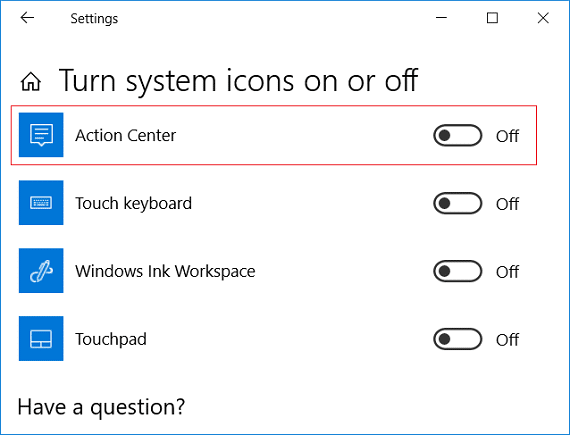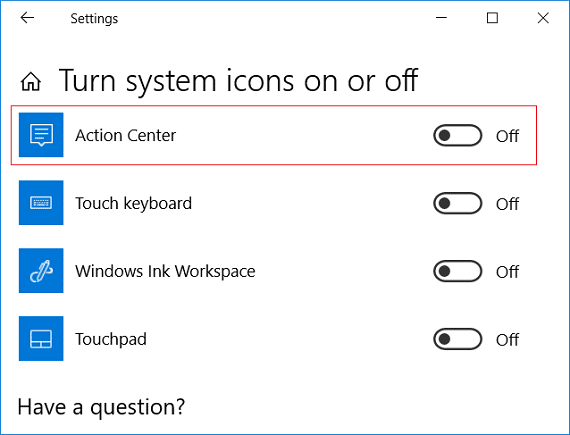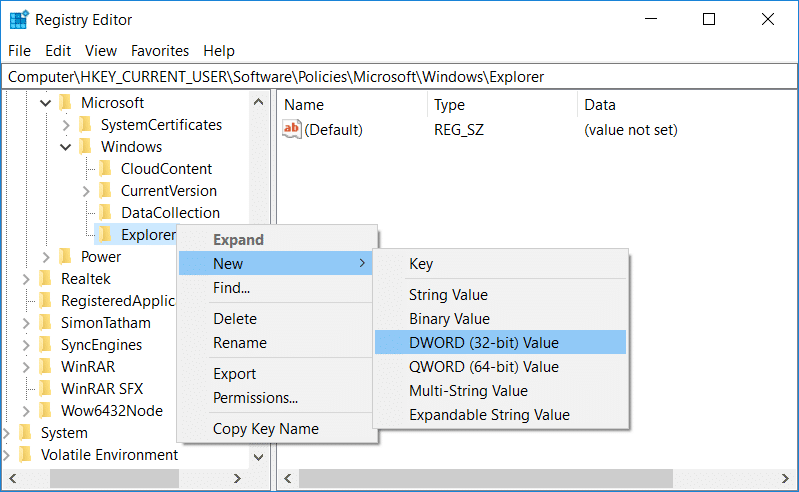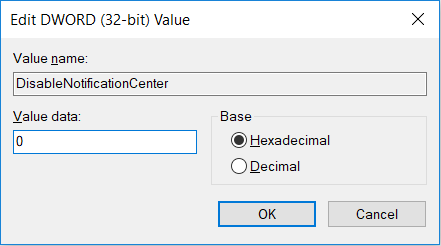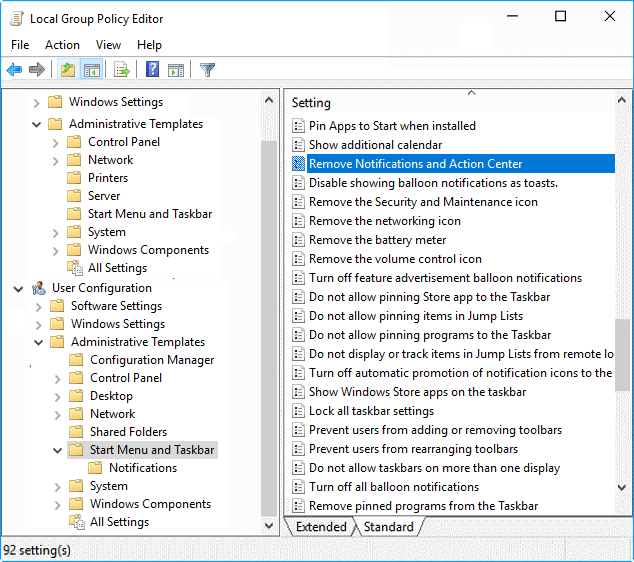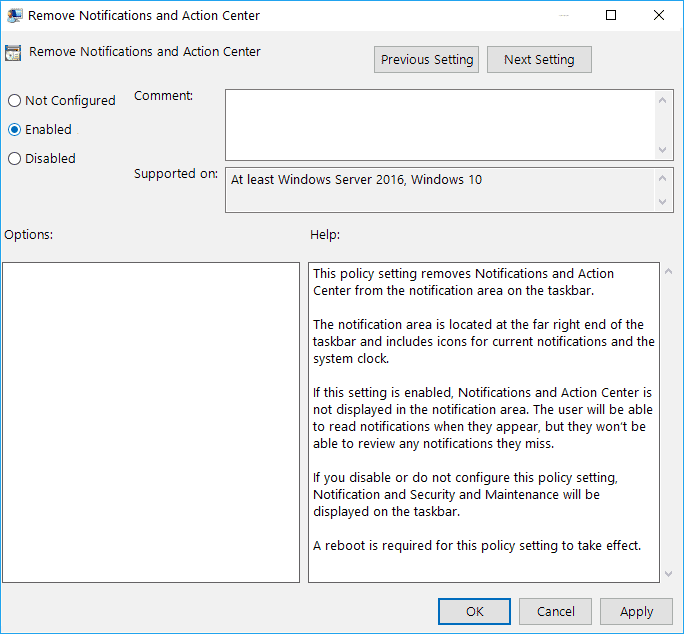Action Center in Windows 10 aktivieren oder deaktivieren: Wie Sie wissen, hilft Ihnen das Action Center in Windows 10 mit App-Benachrichtigungen und schnellem Zugriff auf verschiedene Einstellungen, aber es ist nicht notwendig, dass alle Benutzer es mögen oder tatsächlich verwenden, also a Viele Benutzer möchten Action Center einfach deaktivieren und in diesem Tutorial geht es nur darum, wie Sie Action Center aktivieren oder deaktivieren. Aber um fair zu sein, hilft das Action Center tatsächlich sehr, da Sie Ihre eigene Schaltfläche für schnelle Aktionen anpassen können und alle Ihre früheren Benachrichtigungen anzeigen, bis Sie sie löschen.
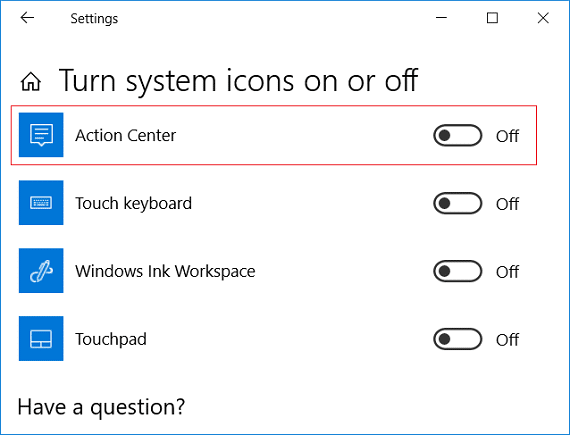
Auf der anderen Seite, wenn Sie es hassen, alle ungelesenen Benachrichtigungen manuell zu löschen, werden Sie das Action Center als nutzlos empfinden. Wenn Sie also immer noch nach einer Möglichkeit suchen, das Action Center zu deaktivieren, sehen wir uns an, wie Sie das Action Center in Windows 10 mithilfe des unten aufgeführten Tutorials aktivieren oder deaktivieren, ohne Zeit zu verschwenden.
Inhalt
Aktivieren oder deaktivieren Sie das Action Center in Windows 10
Stellen Sie sicher, dass Sie einen Wiederherstellungspunkt erstellen, nur für den Fall, dass etwas schief geht.
Methode 1: Aktivieren oder deaktivieren Sie das Action Center mit den Windows 10-Einstellungen
1. Drücken Sie die Windows-Taste + I, um die Einstellungen zu öffnen, und klicken Sie dann auf Personalisierung.

2. Wählen Sie im Menü auf der linken Seite Taskleiste und klicken Sie dann auf Systemsymbole ein- oder ausschalten.

3.Stellen Sie den Schalter neben Action Center auf Off, um das Action Center zu deaktivieren.
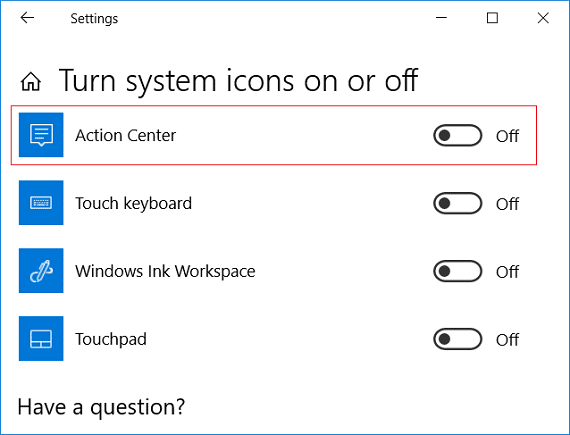
Hinweis: Wenn Sie Action Center in Zukunft aktivieren müssen, schalten Sie einfach den Schalter für Action Center oben ein.
4.Schließen Sie alles und starten Sie Ihren PC neu.
Methode 2: Aktivieren oder deaktivieren Sie das Action Center mit dem Registrierungs-Editor
1.Press Windows - Taste + R und geben Sie regedit ein und drücken Sie die Eingabetaste.

2. Navigieren Sie zum folgenden Registrierungsschlüssel:
HKEY_CURRENT_USER\SOFTWARE\Policies\Microsoft\Windows\Explorer
3. Klicken Sie mit der rechten Maustaste auf Explorer und wählen Sie dann Neu > DWORD (32-Bit) Wert.
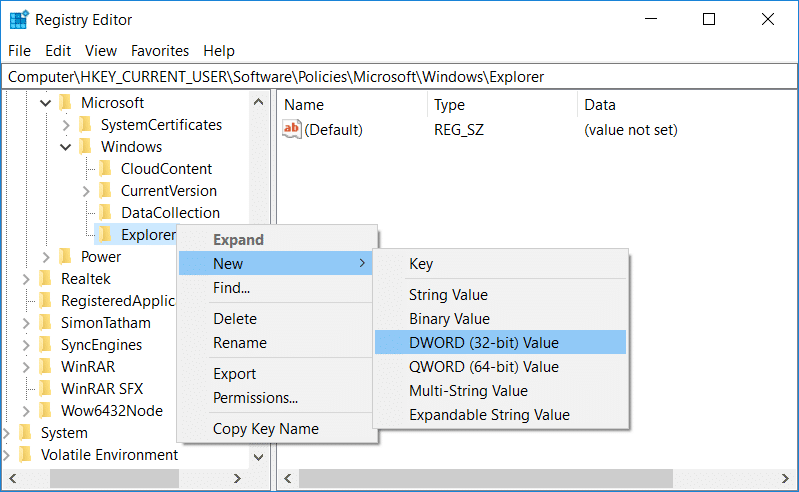
4. Benennen Sie dieses neu erstellte DWORD als DisableNotificationCenter, doppelklicken Sie dann darauf und ändern Sie seinen Wert entsprechend:
0= Action Center
aktivieren 1 = Action Center deaktivieren
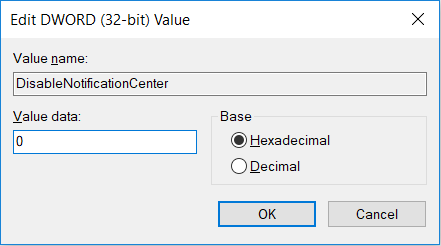
5.Drücken Sie die Eingabetaste oder klicken Sie auf Ok, um die Änderungen zu speichern.
6.Schließen Sie den Registrierungseditor und starten Sie Ihren PC neu.
Methode 3: Aktivieren oder Deaktivieren von Action Center mit dem Gruppenrichtlinien-Editor
1. Drücken Sie die Windows-Taste + R, geben Sie gpedit.msc ein und drücken Sie die Eingabetaste.

2. Navigieren Sie zu folgendem Pfad:
Benutzerkonfiguration > Administrative Vorlagen > Startmenü und Taskleiste
3.Stellen Sie sicher, dass Sie Startmenü und Taskleiste auswählen und dann im rechten Fensterbereich auf Benachrichtigungen und Aktionscenter entfernen doppelklicken.
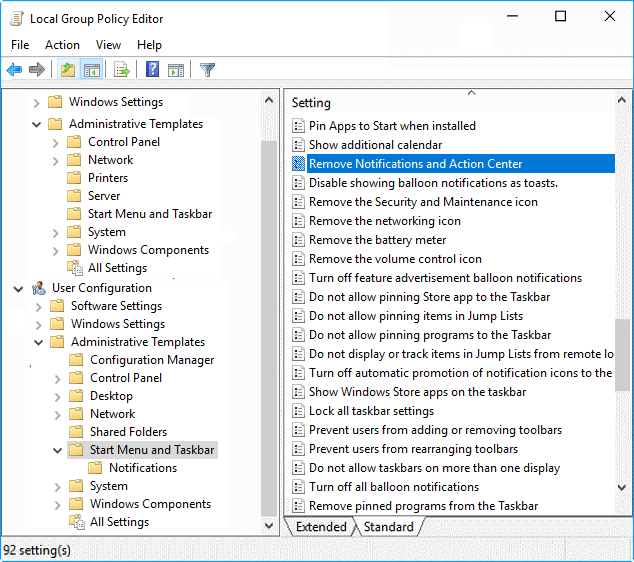
4.Checkmark die Aktiviert Optionsfeld, und klicken Sie auf OK , um das Action Center zu deaktivieren.
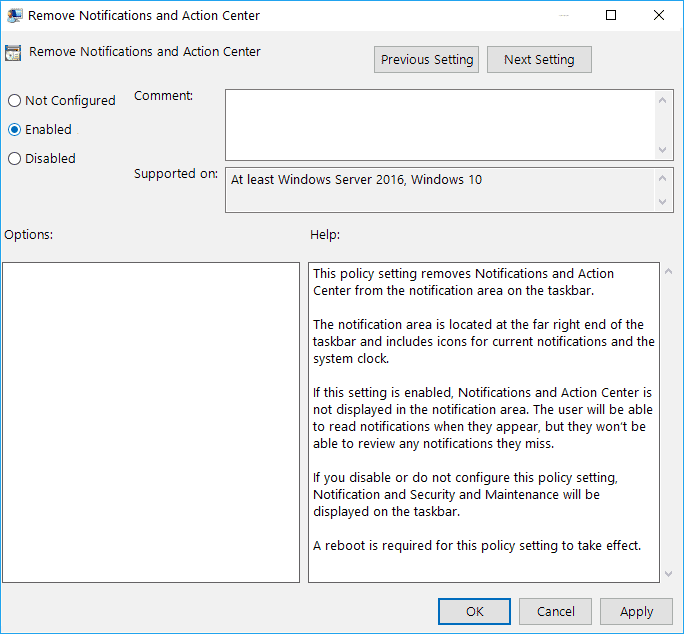
Hinweis: Wenn Sie das Aktionscenter aktivieren müssen, markieren Sie einfach Nicht konfiguriert oder deaktiviert für "Benachrichtigungen und Aktionscenter entfernen".
Empfohlen:
Das ist es, was Sie erfolgreich gelernt haben, wie Sie das Action Center in Windows 10 aktivieren oder deaktivieren. Wenn Sie jedoch noch Fragen zu diesem Handbuch haben, können Sie diese gerne im Kommentarbereich stellen.